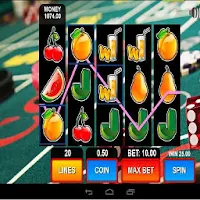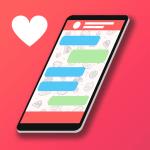Szybkie linki
Filtry łupów zmieniają grę na ścieżce wygnania 2, szczególnie gdy jesteś bombardowany dziesiątkami przedmiotów. Usprawniają twoje wrażenia z grabieży, minimalizując bałagan ekranu i wyróżniając najcenniejsze krople, dzięki czemu Twoja rozgrywka jest gładsza i przyjemniejsza.
Prowadzenie przedmiotów z kontrolerem może być kłopotliwe, ale nie bój się - gracze z PlayStation i Xbox mogą również skorzystać z filtrów łupów, podobnie jak ich odpowiedniki komputerowe. Konfigurowanie filtrów na konsolach może wydawać się nieco trudne, więc przygotowaliśmy zwięzły przewodnik, który pomoże ci sprawić, by działał bez wysiłku.
Jak połączyć ścieżkę konta wygnania 2 i konsol
Aby wykorzystać filtry łupów w wersjach konsoli Path of Exile 2, musisz połączyć swoje konta konsoli ze ścieżką konta wygnania. Oto jak możesz to zrobić drogą witryny Exile 1:
- Zaloguj się na ścieżkę witryny Exile.
- Kliknij nazwę swojego konta znajdującego się w lewym górnym rogu strony.
- Przejdź do „Zarządzaj konto” znalezione po prawej stronie, tuż pod nazwą profilu i awatar.
- W „Wtórnym logowaniu” wybierz przycisk Połącz dla Sony (PS) lub Microsoft (Xbox).
Po kliknięciu przycisku Connect dla konsoli, zostaniesz skierowany do zalogowania się z istniejącym kontem PlayStation lub Xbox. Postępuj zgodnie z monitami do ukończenia procesu, a Twoje konta zostaną pomyślnie powiązane.
Znajdowanie i używanie filtrów łupów
Po połączeniu konta wróć do strony profilu na stronie internetowej i kliknij przycisk „Filtry elementów” po prawej stronie. Następnie wybierz hiperłącze „Drabiny filtra Filtr i elementy, aby uzyskać dostęp do nowej zakładki z górnymi filtrami łupów dla ścieżki wygnania 2.
Na górze listy filtrów znajdziesz menu rozwijane-przełóż je do „Poe 2.” Wybierz filtr, którego chcesz użyć, i kliknij przycisk „Śledź” na jego stronie. Dla nowicjuszy do Path of Exile 2, wysoce zalecane są pół-strict lub regularne filtry Neversink, aby uzyskać bardziej usprawnione doświadczenie.
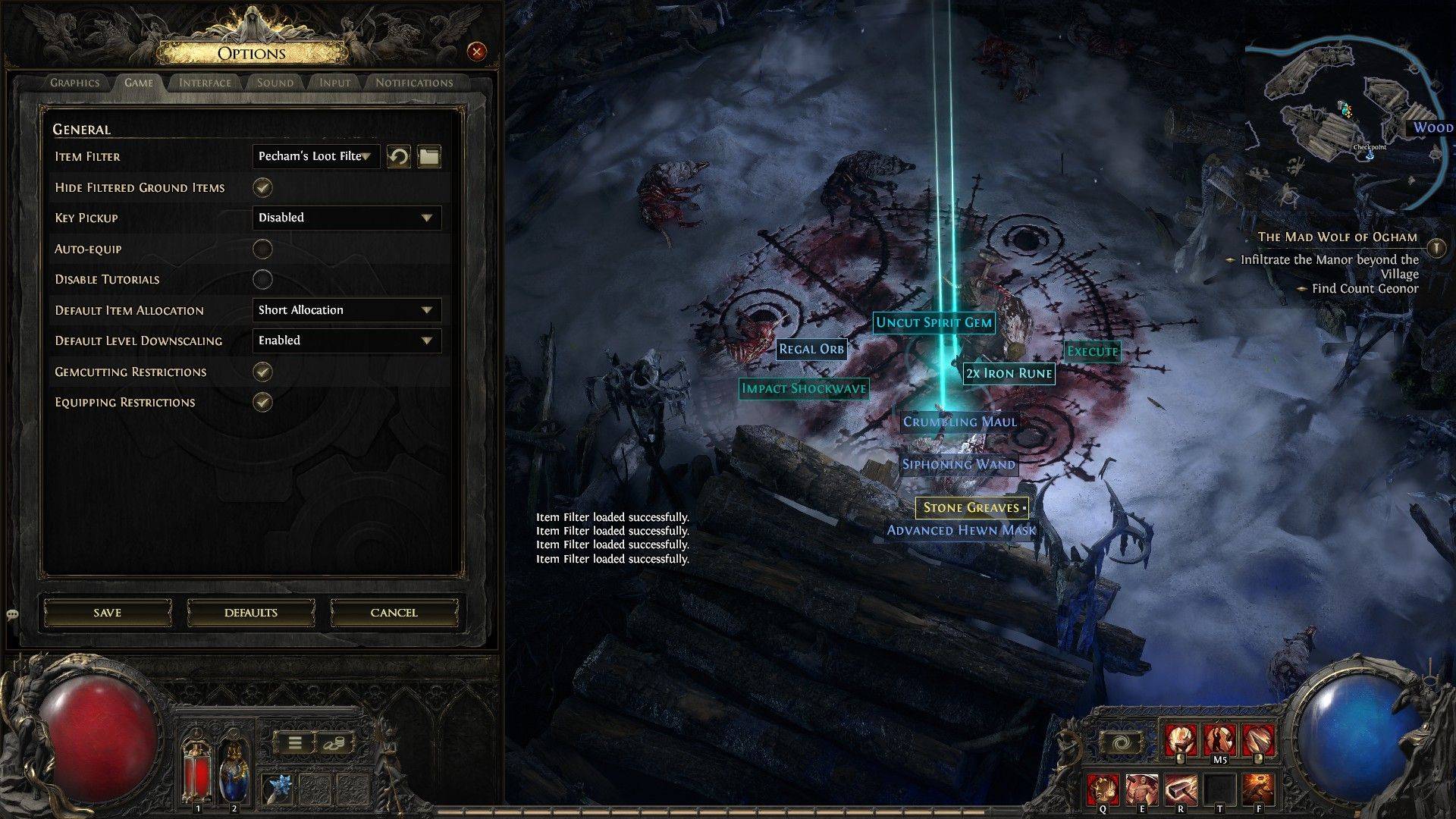 Po śledzeniu filtra łupów na oficjalnej stronie internetowej uruchom grę i przejdź do menu opcji. Wybierz kartę „Game”, a u góry znajdziesz opcję „Filtr Item”. Obserwowany filtr powinien pojawić się w menu rozwijanym. Wybierz go i kliknij „Zapisz”. Teraz elementy, które spadają w grze, będą oznaczone, zabarwione, a nawet wyróżniane efektami dźwiękowymi zgodnie z włączonym filtrem.
Po śledzeniu filtra łupów na oficjalnej stronie internetowej uruchom grę i przejdź do menu opcji. Wybierz kartę „Game”, a u góry znajdziesz opcję „Filtr Item”. Obserwowany filtr powinien pojawić się w menu rozwijanym. Wybierz go i kliknij „Zapisz”. Teraz elementy, które spadają w grze, będą oznaczone, zabarwione, a nawet wyróżniane efektami dźwiękowymi zgodnie z włączonym filtrem.